excel设置窗口预览的方法
发布时间:2016-12-09 16:32
相关话题
Excel中的窗口预览功能具体该如何进行设置呢?下面是由小编分享的excel设置窗口预览的方法,以供大家阅读和学习。
excel设置窗口预览的方法:
设置窗口预览步骤1:打开Excel,点击左上角的“文件”按钮。
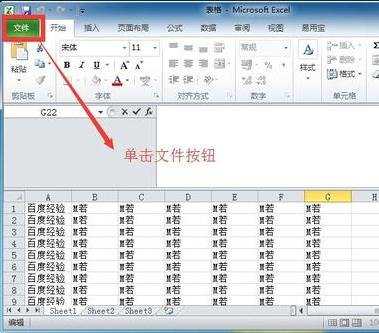
设置窗口预览步骤2:在右边的扩展菜单中点击“属性”下拉选项,选择“高级属性”。
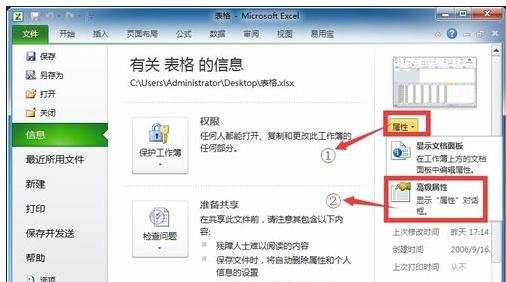
设置窗口预览步骤3:单击“摘要”选项卡,勾选左下侧的“保护所有Excel文档的缩略图”复选框,单击“确定”按钮,对话框关闭。
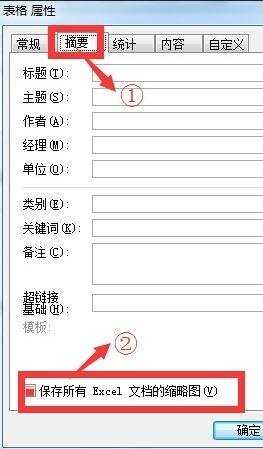
设置窗口预览步骤4:这时,我们可以看到Excel的桌面图标已经变成了缩略图形态。
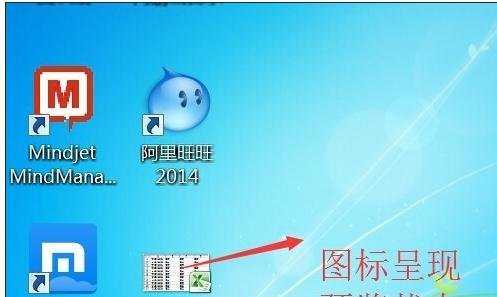
设置窗口预览步骤5:按下“WIN+E”或者双击“我的电脑”打开资源管理器,找到目标文件夹。单击右上角的“显示预览窗格”命令。
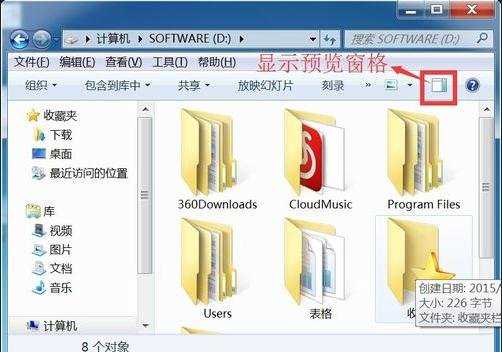
设置窗口预览步骤6:单击Excel文件,这时我们可以看到,在右侧的预览窗口内就出现了EXCEL的预览页面。
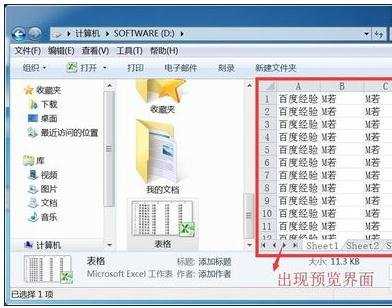
看了excel设置窗口预览的方法还看了:
1.excel2010预览功能的使用方法
2.excel2013 单窗口多标签浏览的方法
3.excel2010打印预览显示不全的设置教程
4.如何设置excel2010多窗口显示
5.怎么在Excel2013中设置工作簿窗口并排查看
6.Excel2010怎么设置多窗口显示
7.excel2013预览不可用的解决方法
8.Win7任务栏窗口预览设置技巧

excel设置窗口预览的方法的评论条评论